Es ist durchaus möglich, dass Sie von 2 verschiedenen Geräten auf Ihr Microsoft Teams-Konto zugreifen. Wenn Sie beispielsweise nicht da sind, können Sie sich mit Ihrem PC bei Microsoft Teams anmelden und bei der Rückkehr Ihren Arbeits-Laptop/-Desktop verwenden. Das Umschalten wird jedoch mühsam, wenn Sie Ihren Microsoft Teams-Status steckt immer noch als 'Ausserhaus'. Wie ändere ich es dann in 'Verfügbar'??
Der Microsoft Teams-Status bleibt bei Abwesenheit hängen

Ändern Sie den Microsoft Teams-Status von Abwesend in Verfügbar
Das Problem tritt hauptsächlich auf, wenn Ihnen jemand eine Kalendereinladung mit Datumsbereichen vom aktuellen bis zu einem zukünftigen Datum sendet und die Option "Abwesend" aktiviert ist. Dies zwingt Microsoft Teams, irgendwie am Abwesenheitsstatus festzuhalten. Etwas reparieren-
- Löschen Sie Outlook-Einladungen mit dem Status "Abwesend"
- Ändern Sie Ihre Statusnachricht in Teams
- Deaktivieren Sie Keine automatischen Antworten senden
- Einstellungen verschieben oder löschen.json-Datei
Lassen Sie uns die oben genannten Methoden etwas detaillierter behandeln.
1] Outlook-Einladungen mit dem Status "Abwesend" löschen
Überprüfen Sie zunächst, ob eine Einladung als "Abwesend" markiert ist.
Wenn Sie eine solche Einladung sehen und finden, entfernen Sie sie aus Ihrem Kalender, um den Status in "Verfügbar" zu ändern.
2] Ändern Sie Ihre Statusnachricht in Teams
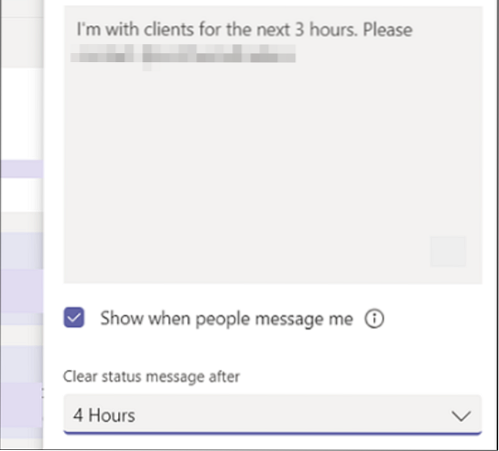
Um Ihre Statusnachricht in Teams festzulegen, navigieren Sie mit dem Mauszeiger zu Ihrem Profilbild oben in Teams und wählen Sie 'Statusmeldung einstellen', um Ihre Optionen anzuzeigen.
Geben Sie die Nachricht, die anderen Personen angezeigt werden soll, in das Feld ein. Wenn Sie Personen Ihren Status anzeigen möchten, wenn sie Ihnen eine Nachricht senden oder Sie @erwähnen, wählen Sie 'Zeigen, wenn Leute mir eine Nachricht senden'.
Wählen Sie die Zeit aus, nach der die Nachricht verschwinden soll.
Schlagen 'Getan'.
3] Deaktivieren Sie Keine automatischen Antworten senden
Gehen Sie zu Outlook Web App.
Klicken Sie auf die Zahnradschaltfläche, um auf 'E-Mail' > 'Automatische Verarbeitung'> Automatische Antworten.

Überprüfen Sie hier 'Keine automatischen Antworten senden' zum Ausschalten der Abwesenheitseinstellung.
4] Einstellungen löschen oder entfernen.json-Datei
Abmelden von Microsoft Teams.
Navigieren Sie zu der folgenden Pfadadresse -
C:/Benutzername/AppData/Roaming/MicrosoftTeams
Suchen Sie hier nach der Datei die Einstellungen.json.
Wenn Sie die Datei gefunden haben, löschen Sie sie entweder oder verschieben Sie sie an einen anderen Ort.
Melden Sie sich in Teams an und prüfen Sie, ob das Problem weiterhin besteht.
Ich hoffe das hilft!

 Phenquestions
Phenquestions


